Η εικονική μνήμη είναι απαραίτητη στα Windows 10. Από προεπιλογή, το λειτουργικό σύστημα θα διαχειρίζεται την εικονική μνήμη από μόνο του. Θα καθορίσει μια τιμή με βάση αυτό που πιστεύει ότι είναι καλύτερο και πόση μνήμη RAM έχετε. Ωστόσο, μπορείτε να αλλάξετε το μέγεθος εικονικής μνήμης στα Windows 10 σε ό, τι θέλετε. Μπορείτε να το μειώσετε ή να το αυξήσετε. Θα πρέπει να γνωρίζετε ότι η αύξηση απαιτεί να έχετε αυτό το πολύ ελεύθερο χώρο στο δίσκο σας. Δείτε πώς μπορείτε να αλλάξετε το μέγεθος εικονικής μνήμης στα Windows 10.
Αλλάξτε το μέγεθος εικονικής μνήμης
Ανοίξτε τον Πίνακα Ελέγχου και μεταβείτε στο Σύστημα και Ασφάλεια> Σύστημα. Στη στήλη στα αριστερά, κάντε κλικ στην επιλογή Σύνθετες ρυθμίσεις συστήματος.

Στο παράθυρο Ιδιότητες συστήματος (παράθυρο 1 στοπαρακάτω εικόνα), μεταβείτε στην καρτέλα Για προχωρημένους. Κάντε κλικ στην επιλογή "Ρυθμίσεις" στην ενότητα "Απόδοση". Αυτό θα ανοίξει το παράθυρο Επιλογές απόδοσης (παράθυρο 2 στο παρακάτω στιγμιότυπο οθόνης). Μεταβείτε στην καρτέλα "Για προχωρημένους" και κάντε κλικ στην επιλογή "Αλλαγή" στην ενότητα "Εικονική μνήμη". Θα ανοίξει το παράθυρο Εικονικής μνήμης (παράθυρο 3 στο παρακάτω στιγμιότυπο οθόνης). Καταργήστε την επιλογή της επιλογής 'Αυτόματη διαχείριση μεγέθους αρχείου σελιδοποίησης για όλες τις συσκευές'. Μπορείτε να διαθέσετε εικονική μνήμη για κάθε μονάδα δίσκου.
Βεβαιωθείτε ότι η μονάδα δίσκου C είναι επιλεγμένη και επιλέξτε το'Προσαρμοσμένο μέγεθος' επιλογή. Τώρα μπορείτε να εισαγάγετε πόσα χώρο πρέπει να αναλάβει η εικονική μνήμη. Υπάρχει ένα ελάχιστο όριο που είναι 16MB και αυτό είναι πραγματικά, πραγματικά μικρό. Υπάρχει επίσης ένα συνιστώμενο μέγεθος που είναι αρκετά μικρό και έπειτα υπάρχει το τρέχον μέγεθος της εικονικής μονάδας δίσκου.
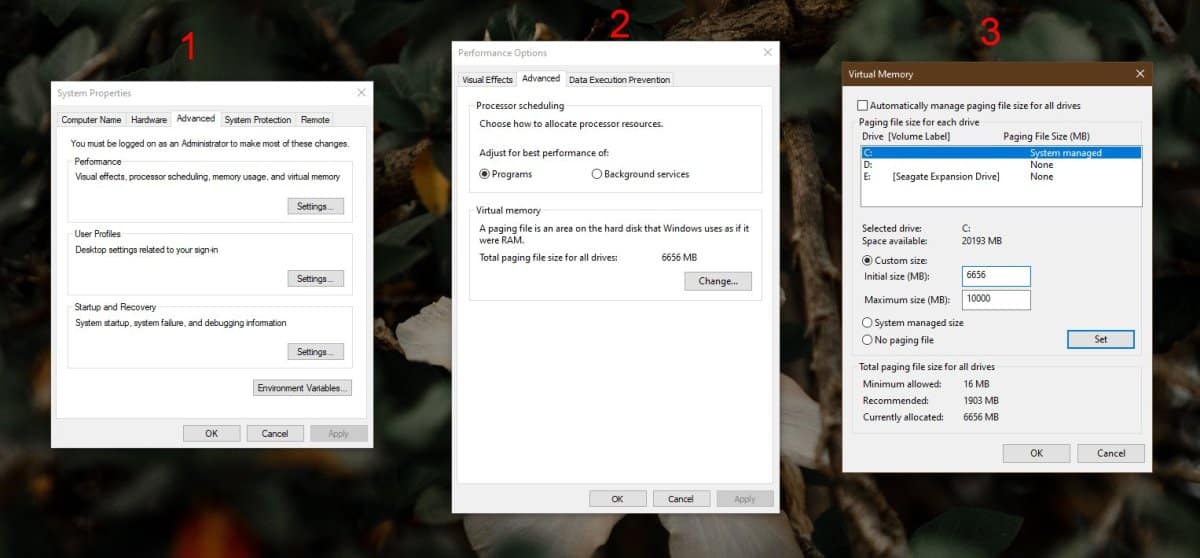
Λάβετε υπόψη τα παραπάνω όρια και, στη συνέχεια, αλλάξτε ταμέγεθος της εικονικής μνήμης. Όταν τελειώσετε, κάντε κλικ στο OK / Apply για να κλείσετε και τα τρία παράθυρα. Θα δείτε μια προτροπή που σας λέει ότι είναι απαραίτητη μια επανεκκίνηση του συστήματος για να εφαρμοστεί η αλλαγή. Αποδεχτείτε την ερώτηση και επανεκκινήστε το σύστημά σας για να αλλάξετε το μέγεθος εικονικής μνήμης.
Η αύξηση του μεγέθους της εικονικής μνήμης θα σας κάνειτο σύστημα λειτουργεί ομαλότερα αλλά μέσα σε λογική. Εάν αντιμετωπίζετε προβλήματα με την εκτέλεση εφαρμογών που είναι RAM βαρύ, η αύξηση της εικονικής μνήμης θα πρέπει να είναι σε θέση να βοηθήσει αν δεν λύσει το πρόβλημα. Η μείωση του μεγέθους του μπορεί να έχει αρνητικές επιπτώσεις στην απόδοση του συστήματός σας. Στην πραγματικότητα, η τοποθέτηση στο συνιστώμενο μέγεθος μπορεί να μην είναι μια καλή ιδέα. Το συνιστώμενο μέγεθος είναι σημαντικά μικρότερο από ό, τι τα Windows 10 ορίζει από προεπιλογή, αλλά αυτό δεν σημαίνει ότι πρέπει να ακούσετε πραγματικά τη σύσταση.
Αν έχετε το χώρο για να διαθέσετε, προσθέτοντας λίγο επιπλέον GB στην εικονική μνήμη δεν είναι κακή ιδέα. Είναι εύκολο να το αλλάξετε αν δεν προσφέρει βελτιωμένη απόδοση, έτσι δεν υπάρχει κακό.













Σχόλια